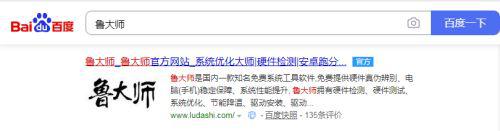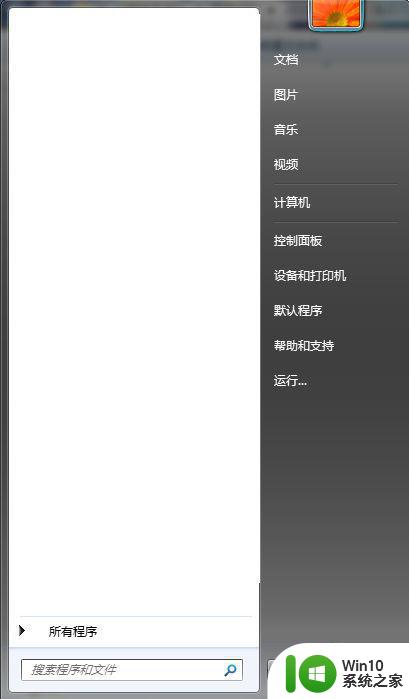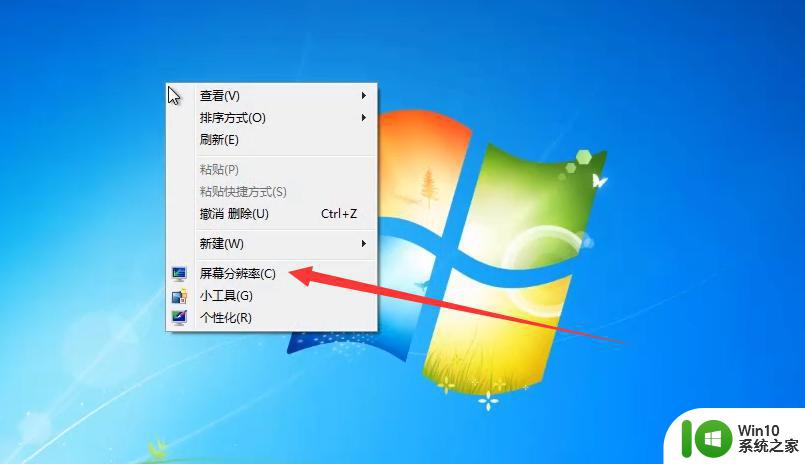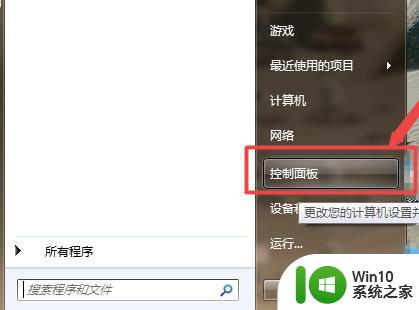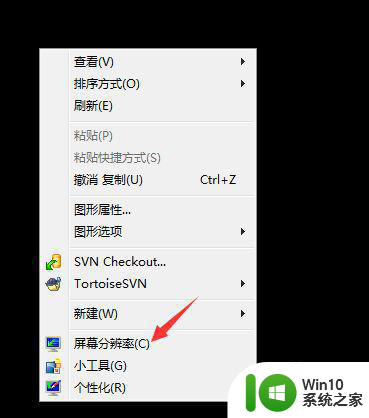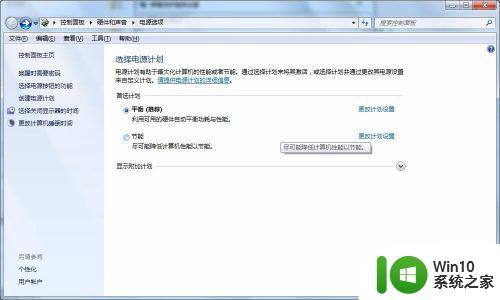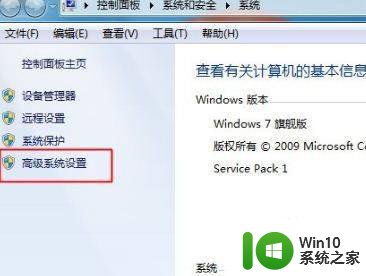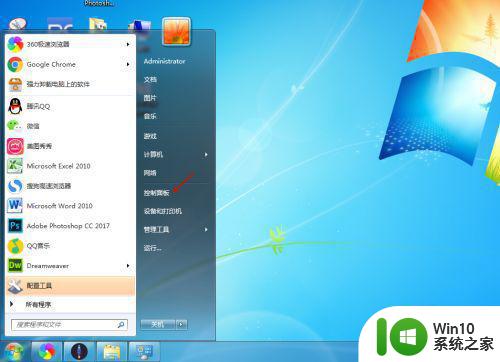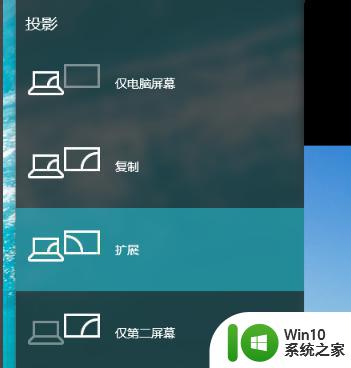w7电脑显示器显示“屏幕控制锁定”如何解决 W7电脑显示器屏幕控制锁定解除方法
更新时间:2024-04-07 15:57:16作者:yang
在使用W7电脑显示器时,有时候会出现屏幕控制锁定的情况,这时候就会影响到我们正常的操作,但是不用担心,其实解决这个问题并不难。只需要按照一定的步骤操作,就可以轻松解除屏幕控制锁定,让显示器恢复正常使用。接下来我们就来详细介绍一下W7电脑显示器屏幕控制锁定解除的方法。
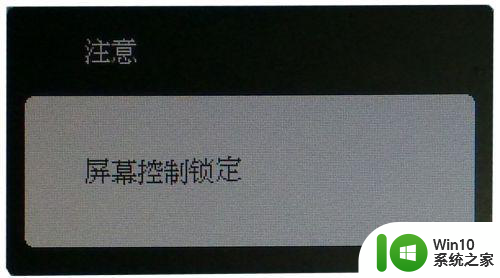
具体解决方法如下:
1、首先在屏幕控制键的地方找到一个“OK”字样或者其他的菜单键(MENU)(不同品牌的显示器都不一样)。

2、按住该菜单键5秒钟或者12秒钟,你可以按的时间长一些。

3、按住知道出现一个黑色窗口显示“屏幕控制解锁”。
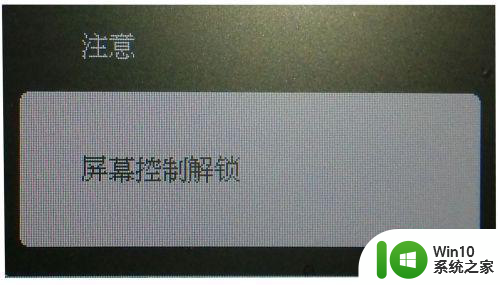
4、现在再按电源按钮,就回关闭显示器了。

以上就是w7电脑显示器显示“屏幕控制锁定”如何解决的全部内容,有需要的用户就可以根据小编的步骤进行操作了,希望能够对大家有所帮助。